Обработка звука в Adobe Audition 1.5
Graphic Equalizer — многополосный графический эквалайзер
Команда Effects > Filtres > Graphic Equalizer открывает окно многополосного графического эквалайзера Graphic Equalizer.
Многополосный графический эквалайзер представлен в трех вариантах:
- 10-полосный эквалайзер, состоящий из октавных фильтров; вкладка 10 Bands (I octave);
- 20-полосный эквалайзер (полуоктавные фильтры); вкладка 20 Bands (1/2 octave);
- 30-полосный эквалайзер (третьоктавные фильтры); вкладка 20 Bands (1/3 octave) (показана в качестве примера на рис. 6.5)
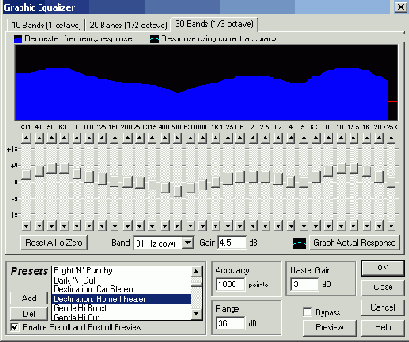
Рис. 6.5. Вкладка 30 Bands (1/3 octave) окна Graphic Equalizer
Назначение основных элементов этого окна должно быть интуитивно понятно. Регуляторами (слайдерами) можно изменять уровень сигнала на той или иной частоте. Приближенное значение центральной частоты настройки конкретного элементарного фильтра указано над регулятором. Для крайнихслева и справа регуляторов — это не частоты настройки, а частоты среза В принципе, в самом расположении регуляторов графического эквалайзера содержится информация о форме АЧХ Но для удобства в этом окне имеется специальное поле, в котором отображается АЧХ Это окно организовано весьма разумно верхняя частотная граница, доступная для регулировки АЧХ, зависит от значения частоты дискретизации аудиофайла.
Тот слайдер, на котором вы щелкнете, становится выбранным Перемещать его вверх/вниз можно с помощью мыши.
Кроме регуляторов усиления для каждой из полос, в окне имеются следующие общие элементы:
- кнопка Reset All to Zero — установка всех слайдеров в нейтральное положение;
- раскрывающийся список Band — точное значение центральной частоты (частоты среза) выбранного фильтра;
- поле Gain — ввод точного значения коэффициента усиления сигнала на центральной частоте (частоте среза) выбранного фильтра;
- кнопка Graph Actual Response — получение фактического графика АЧХ эквалайзера;
- поле ввода Accuracy — указание точности обработки (рекомендуемые значения параметра 500—5000; чем меньше нижняя граничная частота в спектре сигнала, тем больше должно быть это значение);
- поле ввода Range — выбор диапазона изменения параметра слайдером (стандартные аппаратные эквалайзеры обычно имеют диапазон от 30 до 48 дБ);
- поле ввода Master Gain — ввод общего усиления сигнала.
Поясним назначение кнопки Graph Actual Response. Регуляторами вы задаете желаемую форму АЧХ. Но для реализации каждого из элементарных фильтров, входящих в эквалайзер, применяются численные алгоритмы, основанные на быстром преобразовании Фурье. При моделировании любых процессов численный алгоритм всегда дает приближенный результат. Погрешность зависит от многих факторов, особенно от формата представления чисел и количества отсчетов. При моделировании эквалайзера точность результата, кроме того, зависит от добротности каждого из фильтров и от выбранного закона изменения данного параметра с увеличением центральной частоты настройки фильтра. В Adobe Audition соотношение всех этих факторов таково, что позволяет получить приемлемый по точности результат за приемлемое время. Реальная АЧХ, особенно в области низких частот, отличается от заданной вами. Такого рода погрешности принципиально имеют место в любой программе спектрального анализа/синтеза. Однако не все разработчики признаются в этом, тем не менее, создатели Adobe Audition, не только обращают внимание пользователей на различия между желаемой и реальной АЧХ, но и предоставляют в наше распоряжение своеобразный измерительный инструмент, приводимый в действие кнопкой Graph Actual Response. Нажав ее и подождав несколько мгновений, пока программа выполнит необходимые расчеты, вы получите фактический график АЧХ эквалайзера. Надписи Requested frequency response и Response using current accuracy и значки рядом с ними напоминают, что желаемая АЧХ обозначается синим цветом на черном фоне, а фактическая — зеленым.
Независимо от области частот фактическая характеристика всегда будет точно совпадать с заданной, если характеристика изменяется плавно и в небольших пределах. Кстати говоря, специалисты рекомендуют очень аккуратно пользоваться существенной частотной коррекцией.
В списке Presets содержится свыше сорока различных предустановок. Поясним сущность некоторых из них:
- Presence (Music) — фильтр присутствия для выделения музыкального со провождения;
- Simple Bass Cut — фильтр для снижения уровня низких частот;
- Simple Bass Lift — фильтр для повышения уровня низких частот;
- Simple Mid Boost — фильтр для повышения уровня средних частот;
- Vocal Presence (Boost) и Vocal Presence (Cut) — фильтры присутствия для обработки вокала (подъем/снижение уровня сигнала на частотах, характерных для вокала).